레지스트리에서 설치
참고: Package Manager 창을 통해 패키지를 설치하는 경우 패키지 관리자는 다른 패키지와 해당 종속성을 평가하여 선택한 버전과의 버전 충돌이 발생하는지 확인합니다. 충돌이나 제한 사항이 감지되면 이러한 문제를 해결하는 모든 버전을 설치합니다. 자세한 내용은 종속성 및 해결을 참조하십시오.
Unity 레지스트리에서 또는 프로젝트에 정의된 범위 지정 레지스트리에서 패키지를 설치할 때 동일한 프로세스를 사용합니다. 유일한 차이점은 Packages 드롭다운 메뉴에서 선택하는 항목입니다.
-
Open the Package Manager window and select Unity Registry from the Packages drop-down menu. If you set up a scoped registry and you want to install a package from a scoped registry, choose My Registries instead.
Note: If you haven’t defined any scoped registries for this project, My Registries doesn’t appear in the drop-down menu.
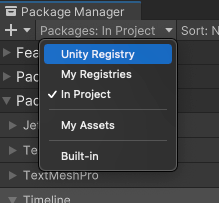
컨텍스트를 Unity Registry로 변경 -
패키지 리스트에서 설치할 패키지를 선택합니다. 패키지 정보가 세부 정보 뷰에 나타납니다.
Note: If you don’t see the package you want to install in the list of packages, it might be an undiscoverable package, such as experimental and pre-release packages. The Package Manager doesn’t display experimental packages unless they are already installed, but pre-release packages appear in the Package Manager when you enable the Enable Pre-release Packages project setting.
설치할 버전을 선택합니다. 이용 가능한 버전에 관한 자세한 내용은 특정 버전 찾기를 참조하십시오.
Install 버튼을 클릭합니다.
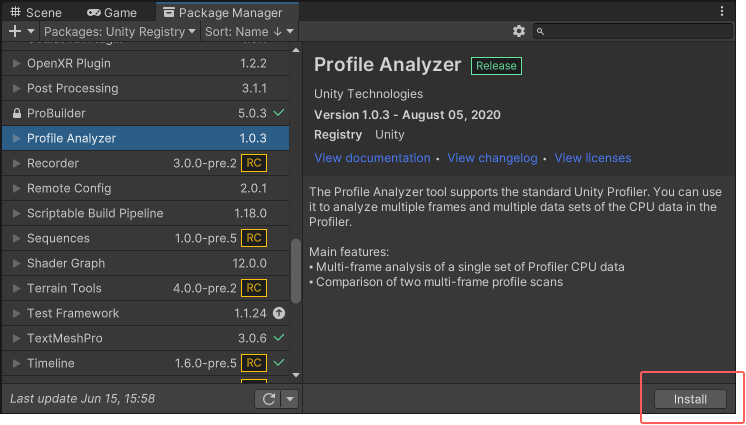
진행 표시줄이 끝까지 차면 새 패키지를 사용할 수 있습니다.
Note: You can install multiple packages with one click by using the multiple select feature. For more information, see Perform an action on multiple packages or feature sets.